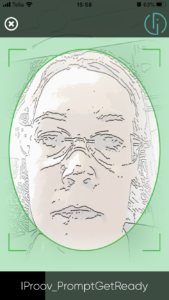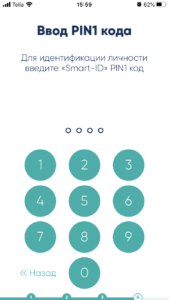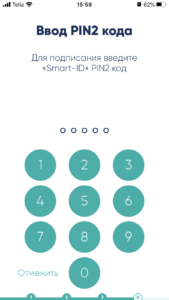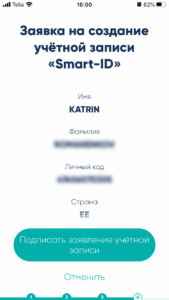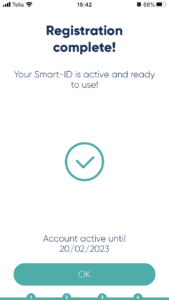Эти указания предназначены для пользователей, желающих зарегистрировать новую учетную запись Smart-ID либо обновить/повысить класс существующей учетной записи, выбрав в качестве способа аутентификации биометрическую идентификацию. Если вы этого еще не сделали, узнайте, подходит ли вам биометрическая идентификация, и приступайте к выполнению указаний 1 этапа: заполнение бланка и 2 этапа: сканирование документа.
Завершив сканирование документа, вы подошли к последнему этапу процесса биометрической идентификации. Настало время привязать новую учетную запись Smart-ID к вам.
Вначале нам нужно провести «проверку внешности», чтобы убедиться в том, что сканированный документ действительно принадлежит вам. Приложение сделает это точно так же, как сделал бы банковский служащий – сравнит фотографию в вашем документе с вашей внешностью в реальной жизни.
Приложение Smart-ID будет сопровождать вас на этом этапе – просто следуйте указаниям. Это проще, чем может показаться!
Прежде чем приложение снова откроет фотокамеру, вам будут показаны инструкции. Нажмите «Продолжить», только когда будете готовы сделать автопортрет!
Когда камера откроется, на экране телефона появится овал. Постарайтесь как можно точнее поместить лицо в овал. В случае необходимости приблизите камеру или отведите ее от лица.
Когда все будет готово, вы увидите вспышку. Не волнуйтесь – так и должно быть, беспокоиться не о чем.
Обратите внимание! Интенсивность вспышки проверена медиками и признана в целом безопасной для пользователей, страдающих светочувствительной эпилепсией.
После успешного распознавания лица вы выходите на финишную прямую!
Выбор PIN-кодов для новой учетной записи Smart-ID
Наконец, вам нужно выбрать (и запомнить!) новые PIN-коды.
Обратите на это внимание, если вы выбрали активную учетную запись Smart-ID в качестве способа аутентификации (или обновляете/повышаете класс имеющейся учетной записи)! На этом этапе вам потребуется использовать два набора PIN-кодов. Вначале мы попросим вас подтвердить свою личность на другом принадлежащем вам смарт-устройстве, используя PIN-коды вашей активной учетной записи. Затем устройство, на котором вы создаете новую учетную запись, попросит вас выбрать PIN-коды для новой учетной записи. Вы, конечно, можете использовать одни и те же PIN-коды на всех учетных записях, но если вы хотели выбрать новые, то сейчас самое время.
Обратите внимание! Если вы обновляете или повышаете класс своей учетной записи, вам нужно подтвердить, что вы не возражаете против удаления старой. Разрешив удаление старой учетной записи, вы будете иметь доступ только к новой учетной записи Smart-ID (с только что выбранными для нее PIN-кодами).
Приложение попросит вас подтвердить PIN-коды: введите PIN-коды заново без ошибок. Если вы ошибетесь, Smart-ID сообщит об этом.
Не забудьте запомнить новые PIN-коды, поскольку без них использование Smart-ID будет невозможно!
Поздравляем! Вы успешно создали совершенно новую учетную запись Smart-ID, используя биометрическую идентификацию!
Если вы правильно ввели новые PIN-коды, вы перейдете на заключительный этап – подписание нового приложения Smart-ID. Не забудьте при запросе кода PIN2 набрать выбранный вами код для новой учетной записи!